一、使用的環境:
eclipse-jee-helios-SR2-win32和apache-tomcat-6.0.35-windows-x86。并將這了兩個解壓到指定的目錄下。別忘了要安裝JDK1.6哦。
二、創建一個新的Web工程:
從 Eclipse IDE,選擇 File > New > Project 查看項目向導。在 Wizards 框,輸入Web,而 New Project 窗口會過濾向導以只顯示匹配的那些項。利用這種方法可以很容易找到向導,而無需遍歷每一項。
從列表中選擇 Dynamic Web Project。我們要使用 Standard Web Project Wizard 來建立靜態 HTML Web 項目。 雖然您也可以在技術上使用 Tomcat 運行靜態 Web 站點,但 Web 服務器,比如 Apache Web Server 更適合于靜態內容。 專門為服務于靜態頁面而設計的 Web 服務器擁有的開銷更少,且專為此目的作了調優。
以運行庫為目標
在 Target Runtime 下,可以看到 <None>,如圖 所示,由于您尚未為 Apache Tomcat 創建運行庫,所以需要單擊New 打開New Target Runtime Wizard。從 Apache 文件夾中選擇 Apache Tomcat V6.0,如圖 所示,然后單擊Next。
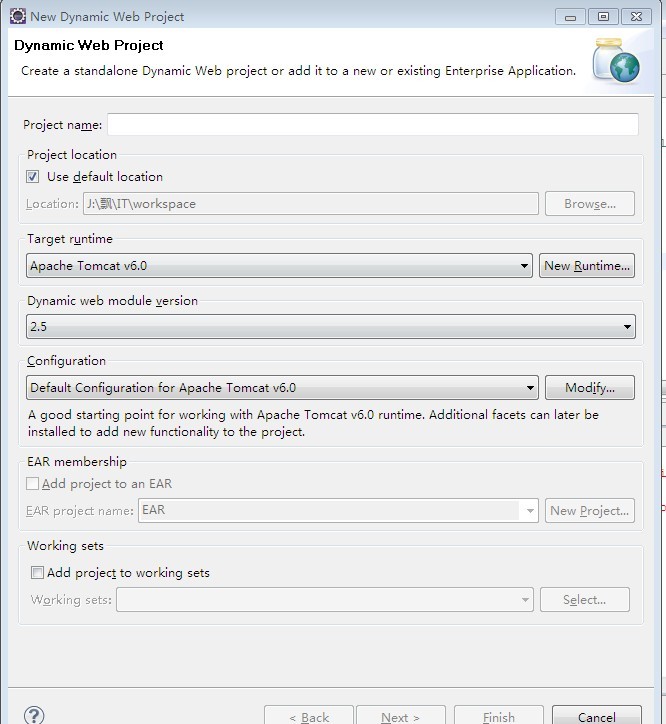
上圖是新建一個Web工程。
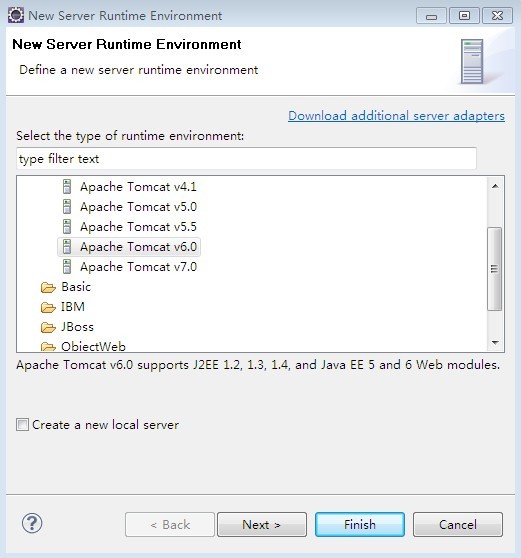
上圖是創建一個服務器運行庫。
輸入有效目錄之后,單擊 Finish 創建運行庫配置。
上圖是定義Tomcat服務器位置。
三、添加服務器:
Servers 視圖目前沒有包含任何內容。此視圖針對的是應用程序和 Web 服務器;它讓您可以控制它們并監視其狀態。要從 IDE 直接控制 Tomcat,可通過從上下文敏感菜單選擇New > Server 來向 Tomcat 添加引用。下圖 所示的New Server 向導將默認指向剛剛創建的那個 Apache Tomcat V6.0 運行庫。

單擊 Next。系統提問您是否想要向服務器添加項目。選擇在之前的步驟中創建的那個項目,然后單擊 Add。
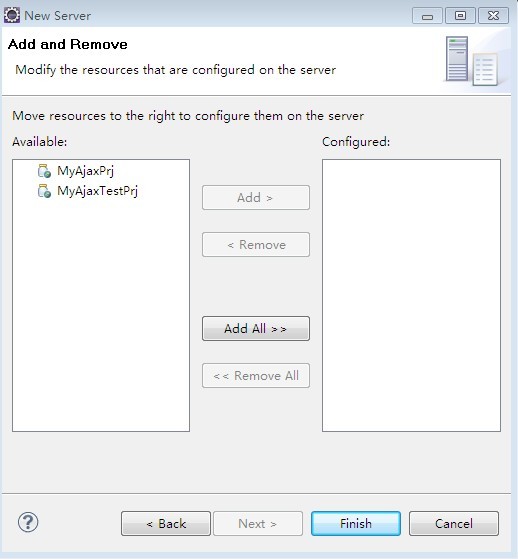
單擊 Finish 關閉向導。現在,Servers 視圖包含了 TomcatV6.0 Server,且其下還包含項目。

新聞熱點
疑難解答
圖片精選